
wps の印刷プレビューが完全に表示されない場合の対処方法
この場合、印刷範囲が正しく設定されていません。
推奨学習: Excel 基本チュートリアル
1. まず、印刷する必要がある表を開き、表全体を選択します。
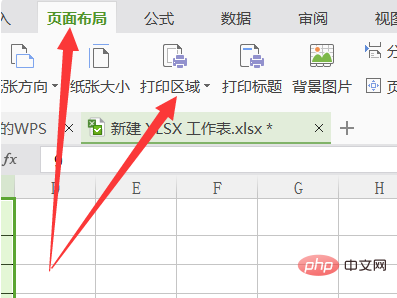
2. 選択した後、表ツールバーの上にあるページ レイアウトをクリックし、ページ レイアウトで印刷領域を見つけて、印刷領域をクリックします。
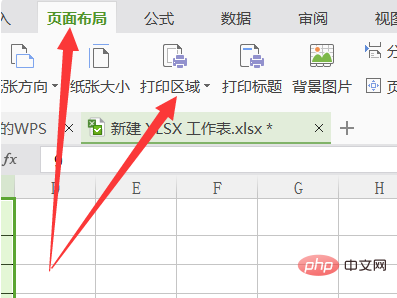
#3. 印刷領域にポップアップ表示されるドロップダウン メニューから [印刷領域の設定] を選択します。
4. クリックして印刷範囲を設定すると、表内に点線が表示されるので、点線内に印刷したい内容を書き込むだけです。行を選択し、[印刷プレビュー] をクリックします。
#5. 印刷プレビューを選択すると、表示されているすべてのコンテンツを確認できます。
その他の関連チュートリアルについては、PHP 中国語 Web サイト に注目してください。
以上がWPS の印刷プレビューが完全に表示されない場合の対処方法の詳細内容です。詳細については、PHP 中国語 Web サイトの他の関連記事を参照してください。